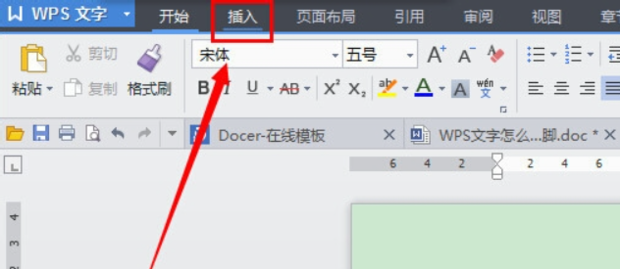您是否曾经遇到过需要打印Excel表格的问题?无论是为了工作、学习还是其他用途,打印Excel表格是非常常见的需求。本文将向您介绍几种不同的方法和解决方案,帮...
您是否曾经遇到过需要打印Excel表格的问题?无论是为了工作、学习还是其他用途,打印Excel表格是非常常见的需求。本文将向您介绍几种不同的方法和解决方案,帮助您轻松地打印Excel表格。
1. 使用打印功能
Excel提供了内置的打印功能,使您可以直接将表格打印出来。以下是使用打印功能的步骤:
- 选择需要打印的区域。
- 点击Excel菜单栏中的“文件”选项。
- 选择“打印”选项。
- 调整打印设置,如纸张大小、打印方向等。
- 点击“打印”按钮,即可将表格打印出来。
2. 使用打印预览功能
打印预览功能可以在实际打印之前预览表格的布局和样式,帮助您在打印之前进行调整和优化。以下是使用打印预览功能的步骤:
轻松计算年龄!Excel的多种方法帮你解决难题-WPS操作教程
无论是用于个人管理、人力资源管理还是统计分析,计算年龄是Excel中的一个基本操作。然而,年龄计算涉及到一些复杂的公式和日期函数,可能让很多用户感到头疼。别担心,本文将为你介绍多种简单易懂的方法来计算
- 选择需要打印的区域。
- 点击Excel菜单栏中的“文件”选项。
- 选择“打印”选项。
- 在打印预览窗口中,查看表格的布局和样式。
- 根据需要,调整打印设置。
- 点击“打印”按钮,即可将表格打印出来。
3. 使用打印区域功能
打印区域功能可以帮助您选择部分区域进行打印,而不是打印整个表格。以下是使用打印区域功能的步骤:
- 选择需要打印的区域。
- 点击Excel菜单栏中的“页面布局”选项。
- 选择“打印区域”选项。
- 点击“设置打印区域”。
- 调整打印设置,如纸张大小、打印方向等。
- 点击“打印”按钮,即可将选择的区域打印出来。
4. 使用页眉和页脚
通过在Excel表格中添加页眉和页脚,您可以在打印时包含额外的信息,如日期、文件名等。以下是使用页眉和页脚功能的步骤:
- 点击Excel菜单栏中的“插入”选项。
- 选择“页眉和页脚”选项。
- 在页眉和页脚中添加所需的信息。
- 点击“打印”按钮,即可将包含页眉和页脚的表格打印出来。
现在,您已经了解了几种不同的打印Excel表格的方法和解决方案。根据实际需求选择合适的方法,您将能够更加高效地打印Excel表格。
如果您有其他关于Excel打印的问题或者更好的解决方案,请和我们分享,我们期待您的反馈!
本篇wps教程《如何打印Excel表格-WPS操作教程》由得得文库网(23dede.com)整理发布,得得文库网分享最新免费Word模板,PPT演示模板,Excel表格模板已经K12教育试卷、教案、学案及课件下载!Excel中如何设置下拉选项-WPS操作教程
您是否在使用Excel时遇到过需要输入特定选项的情况?设置下拉选项是一个非常有用的技巧,它可以提高数据输入的准确性和效率。本文将为您介绍几种在Excel中设置下拉选项的方法,让您在数据输入时更加方便快